
Actualmente Google es el servicio de correo que más espacio nos ofrece tanto para nuestros correos electrónicos como para almacenar archivos en la nube, con un espacio de 15 Gb, espacio que podemos ampliar pasando por caja, algo que muy pocos usuarios hacen, ya que con 15 GB tenemos espacio más que suficiente para nuestras necesidades personales.
Además gracias al espacio ilimitado para fotos y vídeos (que no sean en calidad 4k), siempre tendremos una copia de todas las fotos de nuestro smartphone a buen recaudo sin ocupar parte del espacio gratuito que nos ofrecen los chicos de Google. Pero si nos vemos obligados a recuperar espacio en Google, a continuación os mostramos varias opciones para hacerlo de una forma rápida y sencilla.
Comprobar los detalles del espacio ocupado
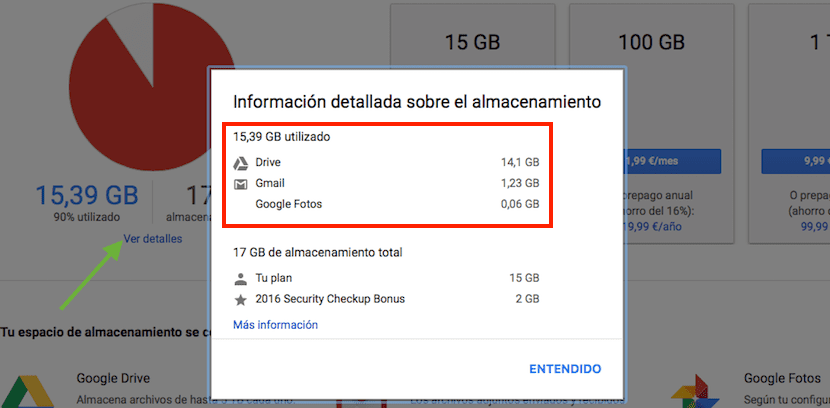
Los 15 GB que nos ofrece Google al abrirnos la cuenta se utilizan para almacenar los correos electrónicos, los archivos en la nube y las fotos que hagamos con nuestros dispositivos, sin tenemos esta opción activada en nuestro smartphone. Lo primero que debemos hacer para saber hacia donde tenemos que orientar nuestros objetivos, es saber cual de estos tres servicios está ocupando la mayor parte del espacio. Para ello debemos dirigirnos hasta el final de la bandeja de entrada, donde se muestra el espacio ocupado del total que nos ofrece o tenemos contrato con Google y pulsar en Administrar.
A continuación Google nos ofrecerá un gráfico con el espacio libre y ocupado de nuestra cuenta junto con la opción de contratar más espacio de almacenamiento. Justo debajo del gráfico donde se muestra el espacio que tenemos ocupado y libre, pulsamos en Ver detalles, para que se muestre desglosado el espacio de cada uno de los tres servicios que pueden ocupar nuestro espacio de almacenamiento.
Eliminar los archivos adjuntos que más espacio ocupan
Gracias a las aplicaciones de mensajería, actualmente ya no se utiliza, al menos en la misma medida, el email para compartir fotografías o vídeos. Pero es probable que en algún momento dado nos veamos obligados a hacerlo, al igual que otras personas. Si de da el caso, lo más recomendable es que nada más recibir el correo, descarguemos las imágenes, vídeos o documentos recibimos a nuestro ordenador y procedamos a eliminar el correo.
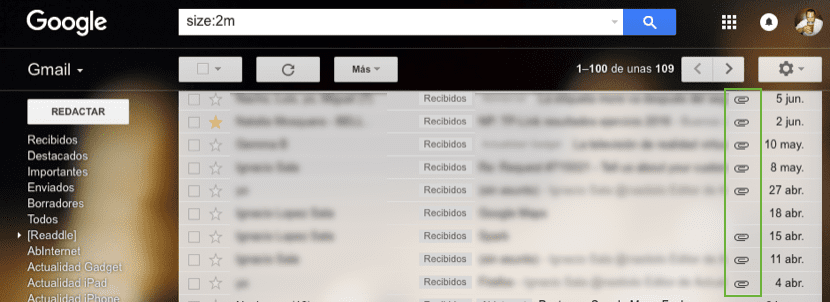
Pero si es demasiado tarde y nuestra cuenta de correo está repleta de este tipo de correos, gracias a las opciones de búsqueda de Gmail, podemos localizar rápidamente los correos que más espacio ocupan. Para hacerlo tan solo tenemos que escribir la siguiente línea de texto en el buscador de emails size:2m donde 2m representa el tamaño de los archivos que superan ese espacio.
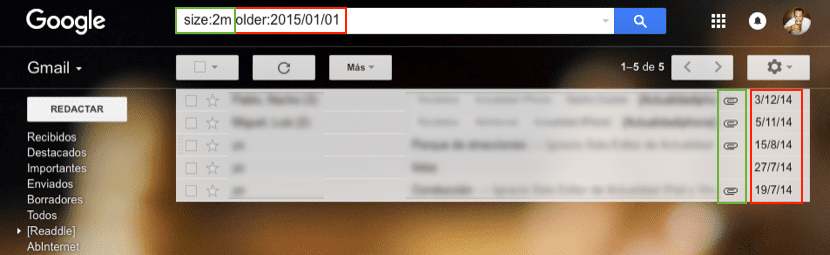
Pero si además queremos que la búsqueda se limite a un período de tiempo, por ejemplo, más antiguos que hace un año, podemos añadir al final de esa línea el older:2015/01/01 donde 2015/01/01 es la fecha hacía atrás desde la que buscará los correos que ocupan más de 2 MB. Hay que tener en cuenta que el formato de la fecha es el americano: año/mes/día.
Borrar el contenido de la carpeta SPAM
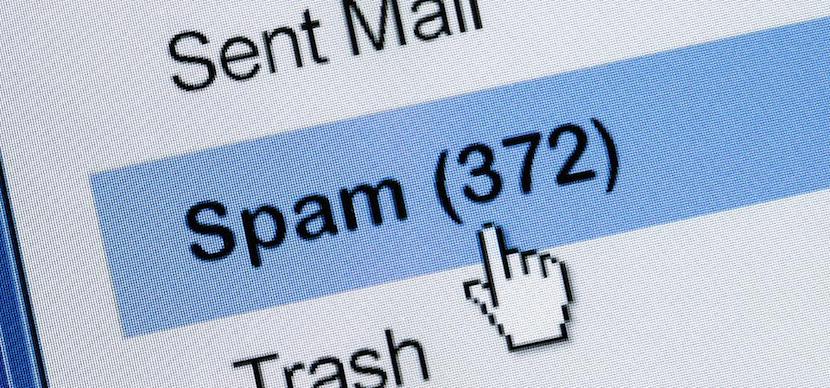
Todo el mundo suele disponer de más de una cuenta de correo electrónico, cada una destinada a un fin. Pero si utilizamos solo una cuenta de correo, es probable que esta se encuentre en un gran número de listas de correo y cada día recibamos un gran número de emails / spam. Con el tiempo, y sobre todo sino solemos acordarnos de vaciarla, pueden llegar a ocupar una parte importante de nuestro espacio, por lo que siempre es recomendable vaciarla periódicamente.
Eso si, al hacerlo periódicamente podemos ver si en esta carpeta se ha colado algún email que no debería haber acabado en esta carpeta. Gmail borra automáticamente cada 30 días todo el contenido almacenado en esta carpeta, por lo que siempre es recomendable revisarlo todas las semanas.
Borrar el contenido de la papelera
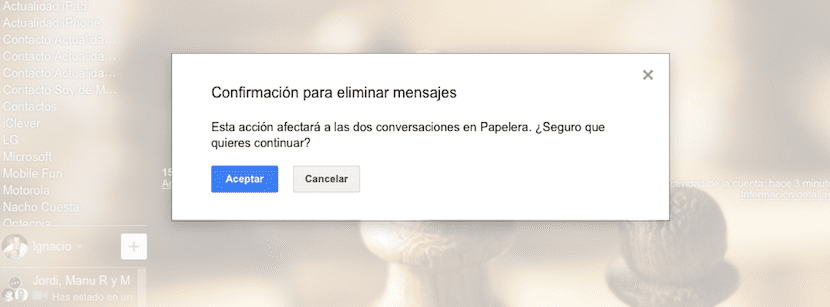
Al igual que la carpeta SPAM elimina todos los emails recibidos hace más de 30 días, la carpeta Papelera también lo hace, pero si siempre queremos disponer de todo el espacio libre en cada momento, es recomendable después de hacer limpieza en nuestra bandeja de entrada eliminar todos los emails almacenados en esta carpeta.
Revisar los archivos almacenados en Google Drive
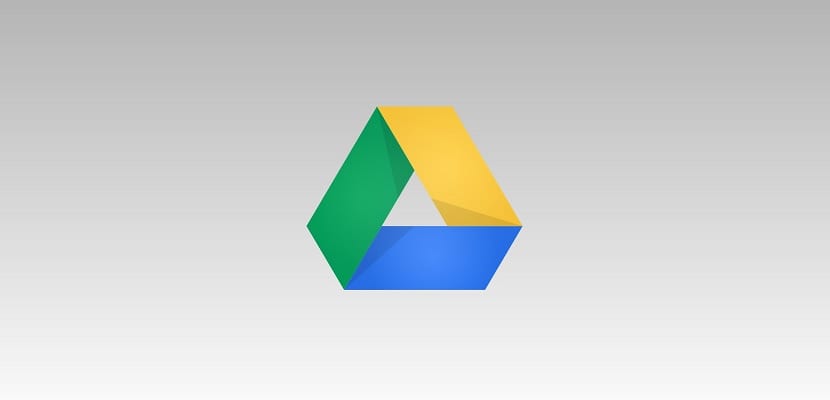
Si tenemos sincronizado nuestro ordenador con Google Drive, es probable que con el tiempo, algunos archivos temporales se hayan alojado en nuestra carpeta local y estén ocupando espacio sin que nosotros lo sepamos. Para comprobar, tan solo tenemos que comprobar si el espacio de las carpetas de nuestro ordenador ocupa el mismo espacio que el que nos muestra nuestra cuenta de Google Drive.
Si no es así, lo mejor que podemos hacer es eliminar todo el contenido de Google Drive, eliminar la aplicación y volver a instalarla para que nuevamente se sincronicen correctamente todos los archivos con su correspondiente espacio, eliminando por completo archivos ocultos o temporales que están ocupando espacio de nuestra cuenta.
Utilizar un cliente de correo
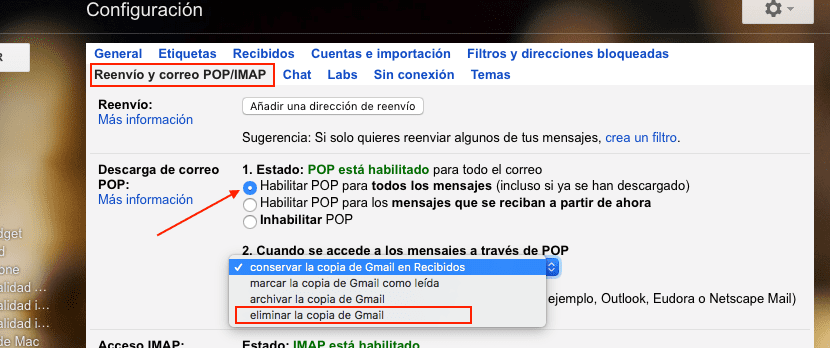
El servicio de correo Gmail funciona de una forma muy rápida y fluida lo que nos permite olvidarnos de los clientes de correo electrónico. Pero si solemos recibir un gran número de correos, con muchos archivos adjuntos es probable que la mejor opción para mantener espacio libre en nuestra cuenta es utilizar una cuenta de correo y modificar el funcionamiento de Gmail habilitando el servicio POP, un servicio que se encarga de descargar todos los correos que recibamos para posteriormente borrarlos una vez descargados.
Para hacerlo debemos dirigirnos hasta la parte derecha de la pantalla y pulsar sobre la rueda dentada para posteriormente seleccionar Configurar. A continuación nos dirigirNos hasta Reenvío y correo POP/IMAP. Ahora nos dirigimos hasta Descargad de correo POP, seleccionamos la primera opción Habilitar POP para todos los mensajes (incluso si ya se han descargado) y en el segundo paso Cuando se accede al os mensajes a través de POP pulsamos el desplegable y seleccionamos Eliminar la copia de Gmail.
Eliminar emails de suscripciones y notificaciones
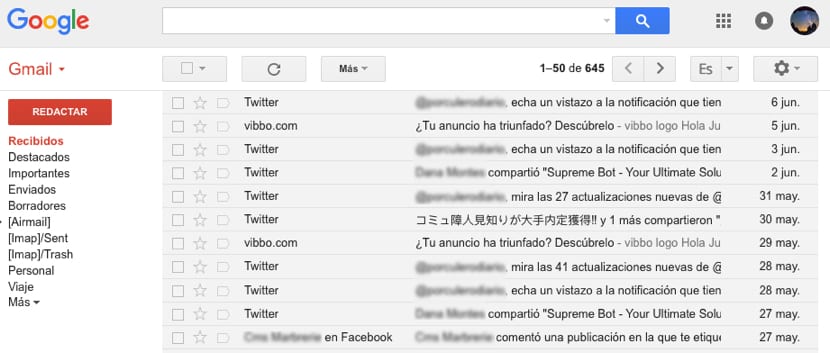
Tanto Twitter como Facebook, al igual que otras compañías tienen la manía prácticamente a diario de enviarnos un correo electrónico, que con el tiempo pueden llegar a ocupar una parte parte importante del espacio que disponemos en Gmail. Si no has eliminado las carpetas nativas que nos ofrece Gmail al crearnos una cuenta de correo, todos ellos se encuentran en esta carpeta, de forma que tan solo tenemos que dirigirnos hasta ella, seleccionarlos todos y eliminarlos. Una vez los hayamos borrado, debemos pasarnos por la Papelera y eliminarlos.
Para dejar de recibir estos dichosos correos, que no lo único que hacen es hacernos perder tiempo, al final de esos correos, se encuentra un enlace que nos permitirá eliminar la suscripción para dejar de recibir este tipo de correos que por regla general nunca solemos leer.
Eliminar correos más antiguos
Si llevamos varios años utilizando la misma cuenta de correo, es probable que tengamos almacenados emails de hace varios años, email que en la actualidad no tiene ningún sentido mantenerlo en nuestra cuenta de correo. Para realizar una búsqueda de los correos más antiguos, debemos escribir en el cuadro de búsquedas older:fecha en formato americano, año/mes/día, para que se muestren todos los correos anteriores a la fecha que hemos establecido.
Una vez se muestren todos los correos más antiguos, debemos seleccionarlos todos y eliminarlos, para posteriormente pasar por la carpeta Papelera y eliminarlos por completo para no dejar ningún rastro en nuestra cuenta de Gmail y obtener un valioso espacio de almacenamiento que ocupan estos correos.